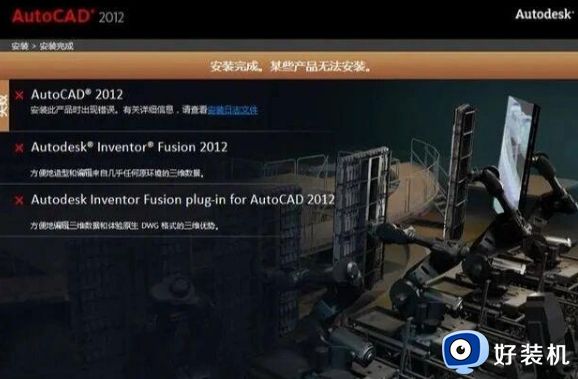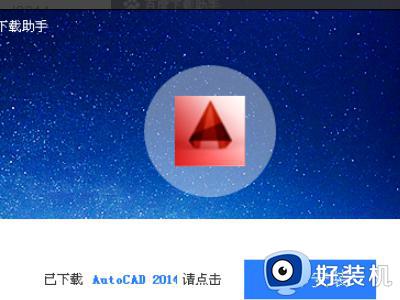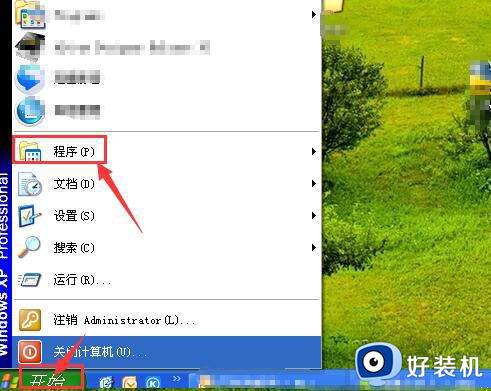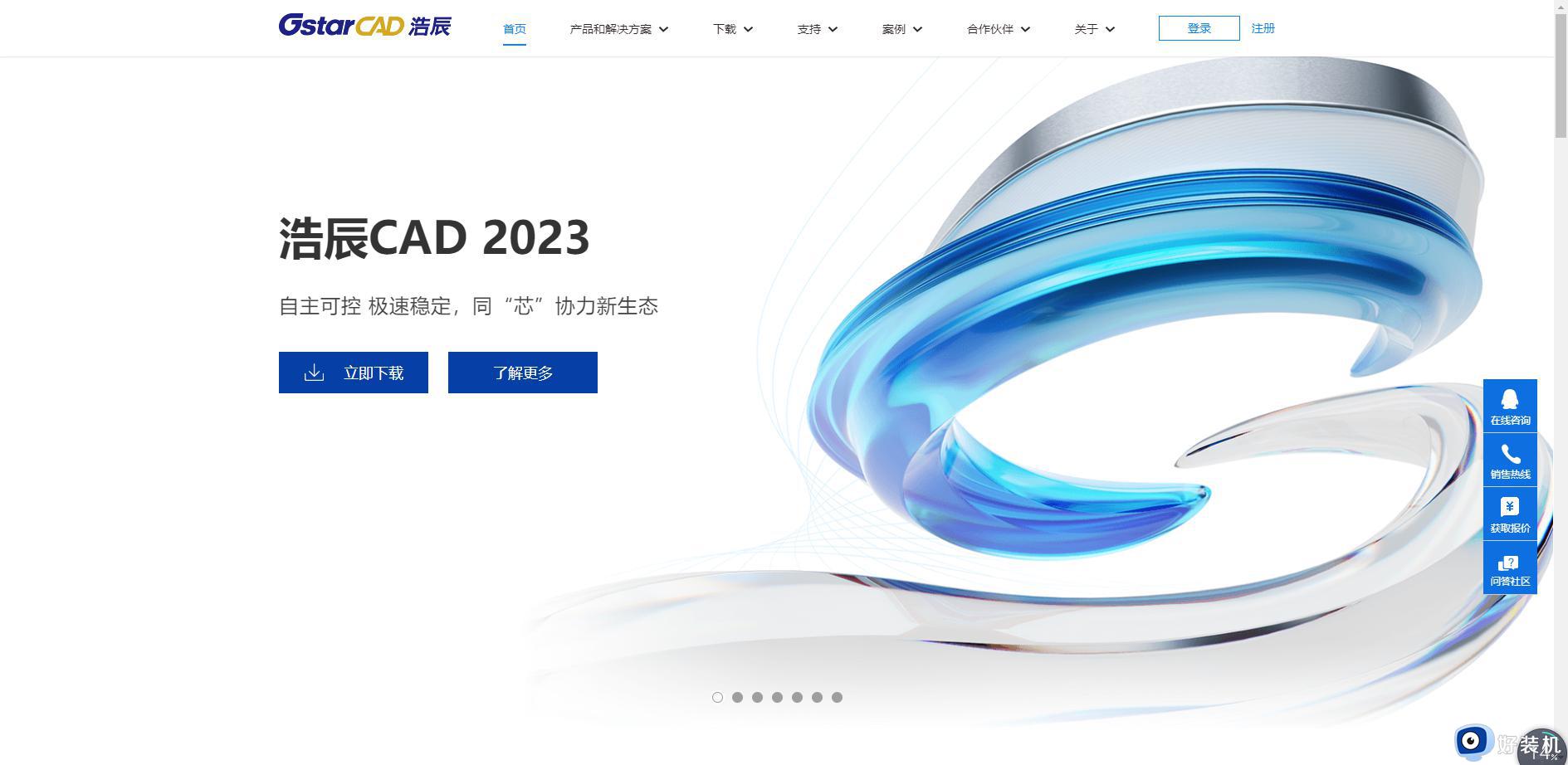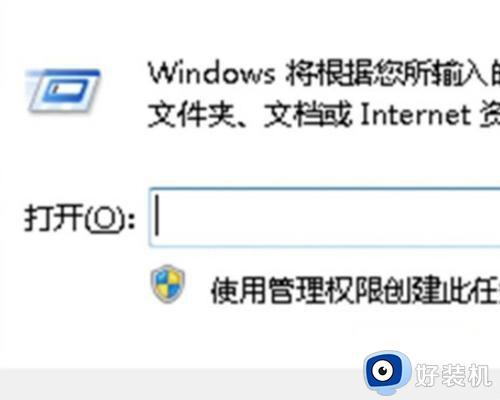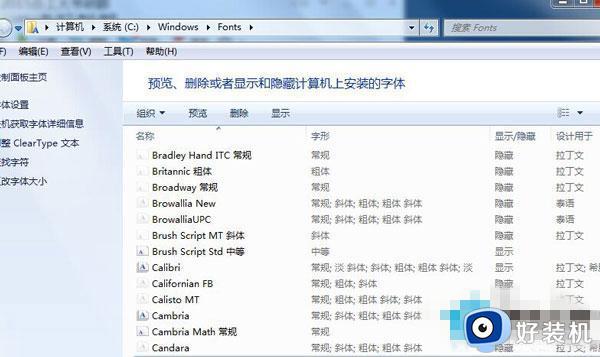cad安装不上是什么原因 cad安装不上的原因和解决方法
cad是一款绘图工具,可以绘制平面图和三维图,用途还是比较广泛的。正常情况下,Windows电脑要自己手动安装cad软件,在操作过程中遇到cad安装不上的的情况怎么办?重新进行安装还是一样,引起此故障原因很多,下面教程和大家分享讲解处理方法。
1、NET组件没有安装。
这个问题经常遇到,CAD2004-2014需安装Mircosoft .NET Framework 3.5 ,而2015以上版本则需要安装Mircosoft .NET Framework 4.7 或是以上的版本 。
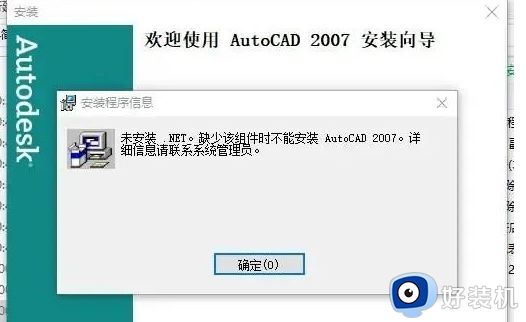
打开控制面板,点击程序,点击打开或是关闭windows的功能选项,然后找到我们所需要的NET版本,勾选然后点击确定,系统就会自动安装啦!如果这里没有,可以自己去微软的官网下载一个。
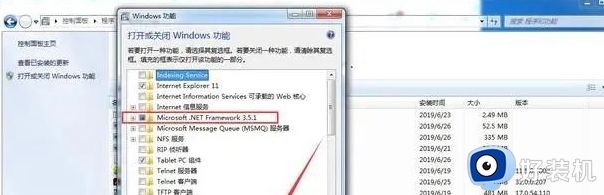

4、安装时显示已安装或者安装显示灰色 这个问题主要是因为你的CAD注册表没清理干净,删除一下注册表即可。找到注册表,点开
HKEY_LOCAL_MACHINE/SOFTWARE/Classes/Installer/Products,然后找到7D2F开头的文件,将其删除即可,2017以上版本删除PEE9开头的文件。
5、安装过程出现错误1308 或类似代码
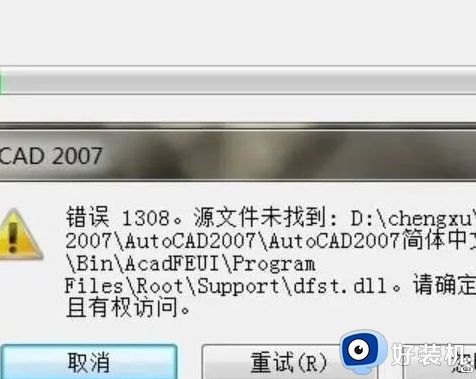
6、打开CAD时提示problem loading acadres.dll resource file 将这段话翻译过来,就是CAD加载acadres.dll资源文件时出现了问题,出现这个问题是因为你可能改动了CAD的安装位置,或是修改了安装文件夹的名字,这个情况只能选择重装,你需要将CAD的安装文件都删除,然后将CAD的注册表清理一下。
7、提示CAD已安装
如果电脑中之前装过CAD软件,没有正常卸载,也会导致CAD安装失败。
解决办法:遇到这种情况就需要重新尝试将其卸载干净或者是修复,如果实在无法卸载可以尝试手动编辑注册表,在注册表中找到并删除CAD安装的相关项。操作步骤如下:
在电脑中调出【运行】对话框,输入:REGEDIT,点击回车键,便可打开【注册表编辑器】对话框,在其中找到需要删除的CAD注册表信息并将其删除即可。
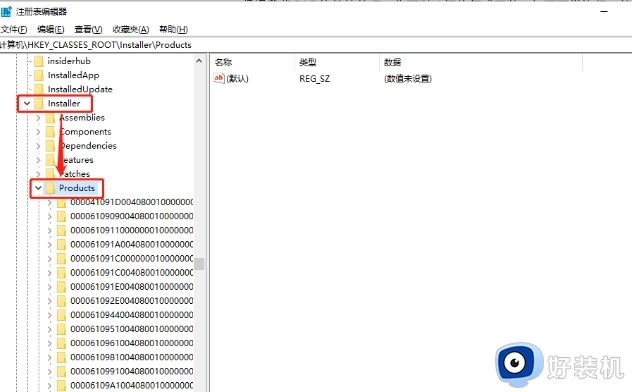
CAD注册表信息通常分为两部分:一部分是安装信息,一部分是软件的配置信息,建议都删除掉。
cad可以帮助设计人员绘制各种类型的图形,对日常工作有很多方面帮助,遇到cad安装不上的问题,直接参考以上几种方法来解决。